文章详情页
Win10如何批量创建文件夹?Win10电脑批量创建文件夹的方法
浏览:90日期:2022-08-24 14:24:40
Win10如何批量创建文件夹?我们在使用电脑的时候,经常会要创建各种文件夹来储存文件,当我们需要批量创建文件夹时,请手动单击鼠标右键以创建新文件夹。这是非常麻烦且效率低的!其实我们可以一键批量创建的,这里小编为大家带来Win10电脑批量创建文件夹的方法,快来看看吧!
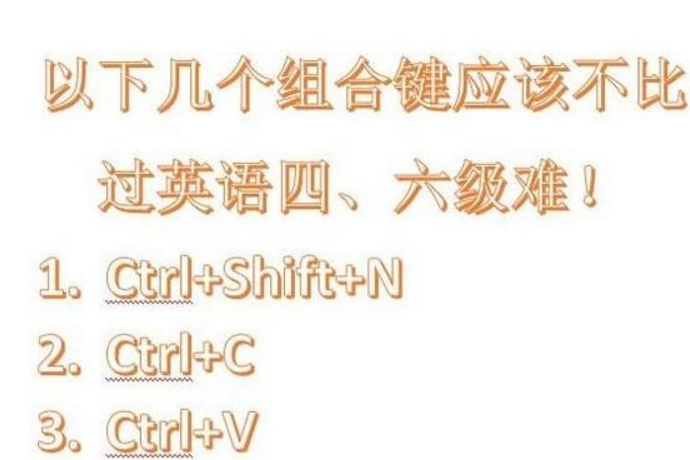
Win10电脑批量创建文件夹的方法
1、在计算机的主界面或文件夹中,按快捷键Ctrl + Shift + N或单击鼠标右键以依次选择一个新文件夹。
2、选择新创建的文件夹,按Ctrl + C进行复制,然后按Ctrl + V进行粘贴。
3、根据所需的文件夹数重复上述步骤。
4、最后,选择文件夹并按F2重命名。
使用快捷键:Ctrl + Shift + N,Ctrl + C,Ctrl + V可以轻松解决此问题,需要它的用户请尝试一下。
相关文章:
1. Windows7系统资源怎么看?2. Win10系统不能调整任务栏大小怎么办?Win10系统不能调整任务栏大小的解决方法3. 基于 Ubuntu 的 elementary OS 7 版本发布 附官方下载4. 苹果 macOS 13.2 开发者预览版 Beta 2 发布5. Win11分辨率调到了推荐但还是有黑边的解决方法6. Win7系统如何自定义修改鼠标指针样式?7. Win7纯净版没有USB驱动怎么办?Win7系统没有USB驱动解决教程8. 每次重启Win7系统后打印机都显示脱机该怎么办?9. Win10系统hyper-v与vmware不兼容怎么办?10. WinXP系统提示“Windows无法配置此无线连接”怎么办?
排行榜

 网公网安备
网公网安备